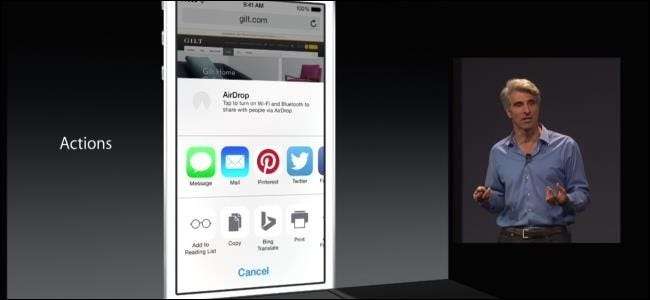
Az alkalmazásbővítmények lehetővé teszik az iOS Megosztás menüjének tetszőleges szolgáltatással történő kibővítését, böngészőműveletek hozzáadását a Safari vagy a Chrome böngészőhöz, egyedi fotószerkesztő eszközök használatát a Fotók alkalmazásban, valamint a felhőalapú tárolási szolgáltatások integrálását bármilyen alkalmazással.
A bővítmények az alkalmazásokkal együtt szerepelnek, ezért csak telepítsen egy társított alkalmazást a bővítmény megszerzéséhez. Valószínűleg már telepítve vannak a kedvenc alkalmazások bővítményei - alapértelmezés szerint csak le vannak tiltva.
A kiterjesztések 6 típusa
Az iOS 8-ban számos különféle „kiterjesztési pont” van. Technikailag is tekintve az Apple is kütyü és egyedi billentyűzetek kiterjesztéseknek, bár külön kitértünk rájuk. Az Apple a jövőben további bővítési pontokat adhat hozzá.
- Ossza meg : Ezek a bővítmények új célokat adnak az iOS 8 Megosztás menüjéhez. Megoszthatja a tartalmat közvetlenül egy webhelyen vagy egy adott alkalmazással.
- Akció : A műveletek lehetővé teszik „a fogadó alkalmazásból származó tartalom manipulálását vagy megtekintését”. Ez a legkomolyabb típusú kiterjesztés, de gondoljon a Safari vagy a Chrome böngészőre. Amikor „Műveletet” hív meg, az lehetővé teszi az oldal tartalmának módosítását - például annak tartalmának lefordítását, jelszó beillesztését a a jelszókezelőd , vagy valami más.
- Fénykép szerkesztés : A fotószerkesztő eszközök fotószerkesztő bővítményként működhetnek. Ezek lehetővé teszik a fényképek és videók szerkesztését közvetlenül a Fotók alkalmazásban.
- Tárhelyszolgáltató / Dokumentumszolgáltató : A tárhely-szolgáltató kiterjesztései lehetővé teszik a fájlforrások elérését és kezelését. Például a Dropbox, a Google Drive és a Microsoft OneDrive bevezethetne dokumentumszolgáltató kiterjesztéseket. Ezután megnyithat fájlokat felhőalapú tárolási szolgáltatásából bármely olyan alkalmazásban, amely támogatja az Apple szabványos fájlválasztóját, vagy fájlokat menthet bármely választott felhőtároló szolgáltatóhoz.
- Ma : A widgetek - amelyeket hivatalosan „Today” kiterjesztéseknek neveznek, mert az értesítési központ Today nézetében élnek - egyfajta kiterjesztés.
- Egyéni billentyűzet : A harmadik féltől származó billentyűzetek is egyfajta kiterjesztésnek számítanak.
ÖSSZEFÜGGŐ: Harmadik fél billentyűzetének használata iPhone vagy iPad készüléken iOS 8 rendszerrel
Használja a Megosztás kiterjesztéseket
A Share kiterjesztések eléréséhez koppintson a Megosztás gombra bármely alkalmazásban. (Ez az a téglalap, amelyből egy felfelé mutató nyíl jelenik meg.) Például megérintheti a Megosztás gombot a Safari-ban, hogy megossza az aktuális oldalt egy másik alkalmazással.
A felső menüben - amely az Üzenet, a Mail, a Twitter és a Facebook kezdetű - görgessen a jobb oldalra, és érintse meg a Tovább gombot.
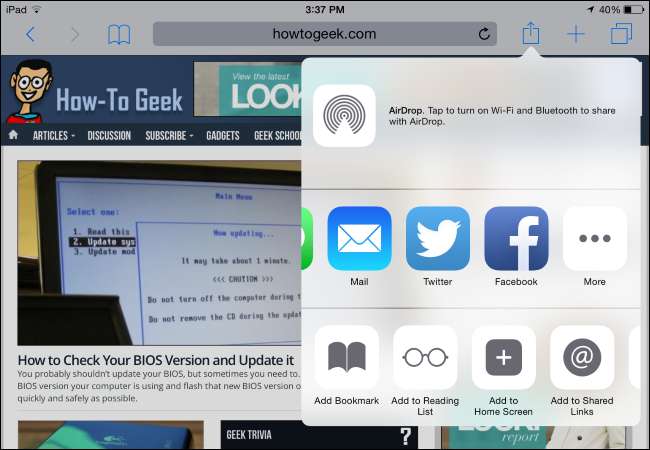
Megjelenik a telepített megosztási bővítmények listája. Engedélyezze azokat, amelyeket használni szeretne, és tiltsa le azokat, amelyeket nem - igen, most már letilthatja a Twitteret és a Facebookot is, ha nem használja őket. A listát a fogantyúk megérintésével és fel-le mozgatásával is átrendezheti.
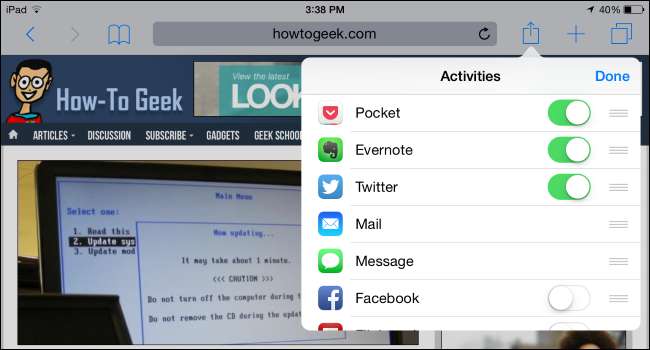
Koppintson a Kész gombra, ha végzett. A Megosztás menü most megmutatja kedvenc szolgáltatásait, és megjegyzi preferenciáit. Csak koppintson rájuk, hogy megossza velük az aktuális alkalmazás tartalmát - például érintse meg a Zseb elemet, hogy az aktuális oldalt elmentse a Pocket sorba, vagy érintse meg az Evernote elemet, hogy az aktuális oldalt egy Evernote notebookba mentse.
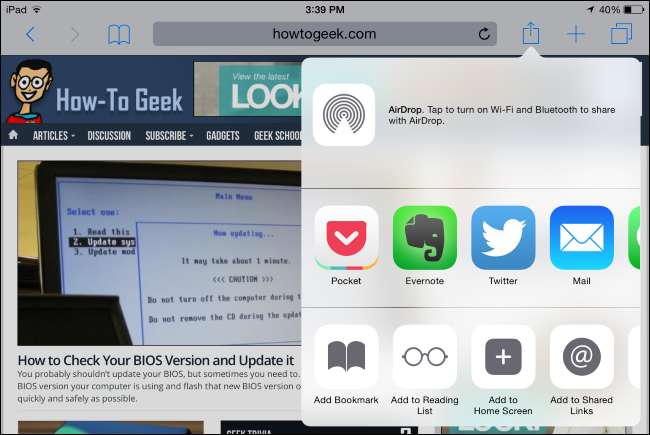
Használja a Műveletbővítményeket
A műveletek a Megosztás menüben is megjelennek. Például a Safari vagy a Chrome böngészőben a Megosztás menü első sora megosztási szolgáltatásokat tartalmaz, míg a második a Műveleteket. Görgessen a jobb oldalra, és testreszabásához érintse meg a Továbbiak elemet.
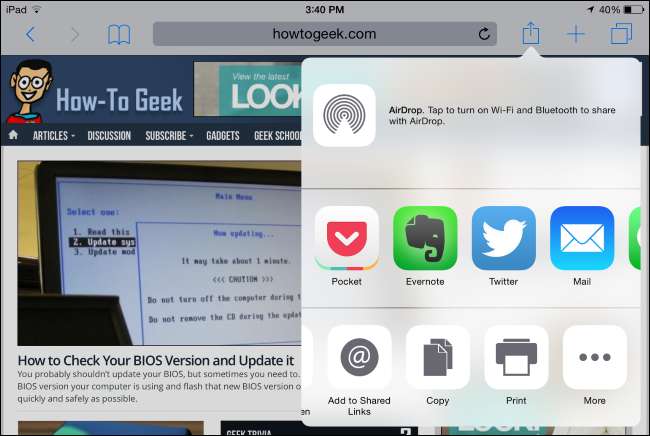
Engedélyezze a telepített műveletek listáját. Átrendezheti a listát, csakúgy, mint a Share-bővítményekkel. Koppintson a Kész gombra, ha végzett.
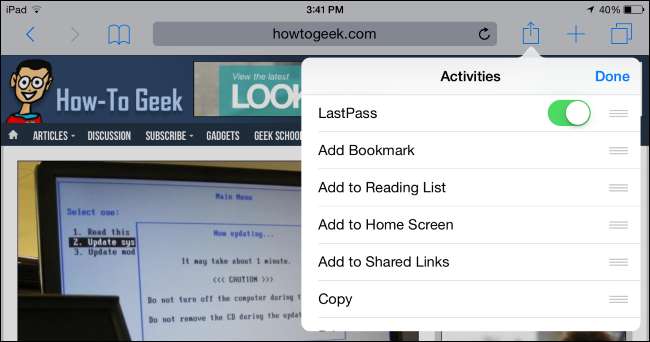
Most már megérinthet egy műveletet a használatához. Például a LastPass gomb megérintésével lehetővé válik a jelszavak kitöltése a jelszó tárolóban, közvetlenül a Safari vagy a Chrome böngészőben. Ha be van jelentkezve, akkor bejelentkezik a tárolójába, új felhasználóneveket és jelszavakat ment a LastPass-ba, és még sok minden mást.
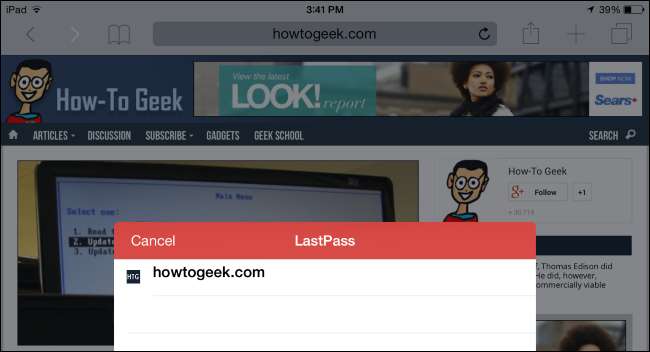
Használja a Fotószerkesztő kiterjesztéseket
Először lépjen a Fotók alkalmazásba, és nyissa meg a szerkeszteni kívánt fényképet vagy videót. Koppintson a jobb felső sarokban található Szerkesztés gombra. A Szerkesztés megérintése után koppintson a… gombra, majd a Továbbiak elemre.

Engedélyezze a használni kívánt telepített képszerkesztő bővítményeket. A név ellenére ezek videoszerkesztő kiterjesztések is lehetnek. Az Apple saját iMovie alkalmazása videoszerkesztő kiterjesztést biztosít, amellyel videókat szerkeszthet közvetlenül a Fotók alkalmazásból.
Az engedélyezett képszerkesztő bővítmények a… menüben jelennek meg. Koppintson egy szerkesztőeszközre, és segítségével szerkesztheti az aktuális fényképet közvetlenül a Fotók alkalmazásból.

A Fotók alkalmazás mindig megőrzi a fotó vagy videó eredeti verzióját, így visszaállíthatja az eredetit, ha nem tetszik a bővítményben végrehajtott módosítások. Érintse meg a piros Vissza opciót a fotószerkesztő videó jobb felső sarkában, hogy visszatérjen az eredetire.
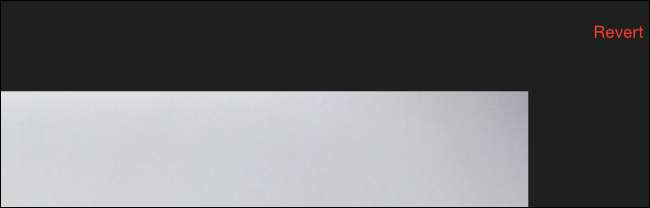
Használja a Storage Provider kiterjesztéseket
Bármely alkalmazásban, amely támogatja a szokásos iOS fájlválasztót, nyissa meg a fájlválasztót, és koppintson a Továbbiak elemre.
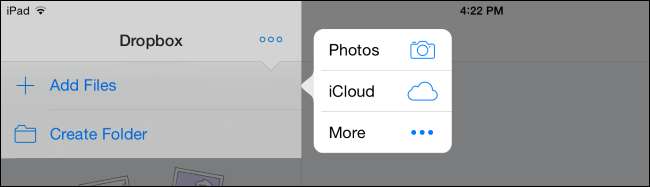
Megjelenik a telepített tárhely-szolgáltató kiterjesztések listája - például a Dropbox jelenleg biztosít egyet, ha telepítve van a Dropbox alkalmazás. Engedélyezze a használni kívánt elemeket.
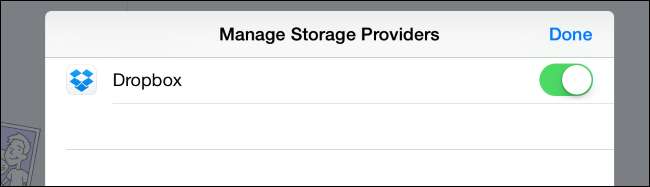
Az engedélyezett tárhelyszolgáltató mostantól elérhető lesz szabványos helyként, ahol fájlokat nyithat meg és fájlokat menthet. Mostantól bármely olyan alkalmazásból elérheti kedvenc felhőtárolási szolgáltatását, amely tartalmazza a szokásos iOS fájlválasztót, így a Dropbox, a Google Drive, a OneDrive és más szolgáltatások mostantól első osztályú személyek lehetnek az iOS-alkalmazásokban.
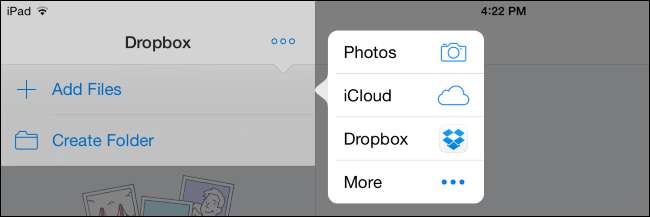
Több alkalmazás saját bővítményeket ad hozzá a jövőben, így ezek a funkciók csak még erősebbek lesznek. Remélhetőleg az Apple a jövőben is folytatja az iOS megnyitását - esetleg felhasználó által választható alapértelmezett böngészők és e-mail kliensek?







